光影魔术手是一款经典的图形图像处理软件,其拥有多种照片装饰、人像美容等功能,同时还拥有五十种一键特效,不管是对照片进行修整色调还是美容,都能够轻松快速的实现。
软件不仅功能强大,操作使用起来也是非常简单的,不需要任何专业的图像处理技术,就能够使用这款软件来轻松的制作出专业的图像。
而平时我们在使用图片或者是编辑图片时,改变图片的大小,基本上是我们日常当中最常用到的功能了。那么如何使用光影魔术手这款软件来改变图标的大小呢?下面就跟着小编一起来学习一下吧,希望能够对大家有所帮助。
第一步,在电脑上下载并安装光影魔术手软件,软件安装成功后,双击打开。

第二步,进入到软件界面后,我们找到工具栏最上方的【打开】功能,点击此功能,然后将需要进行处理的图片添加到软件当中来。
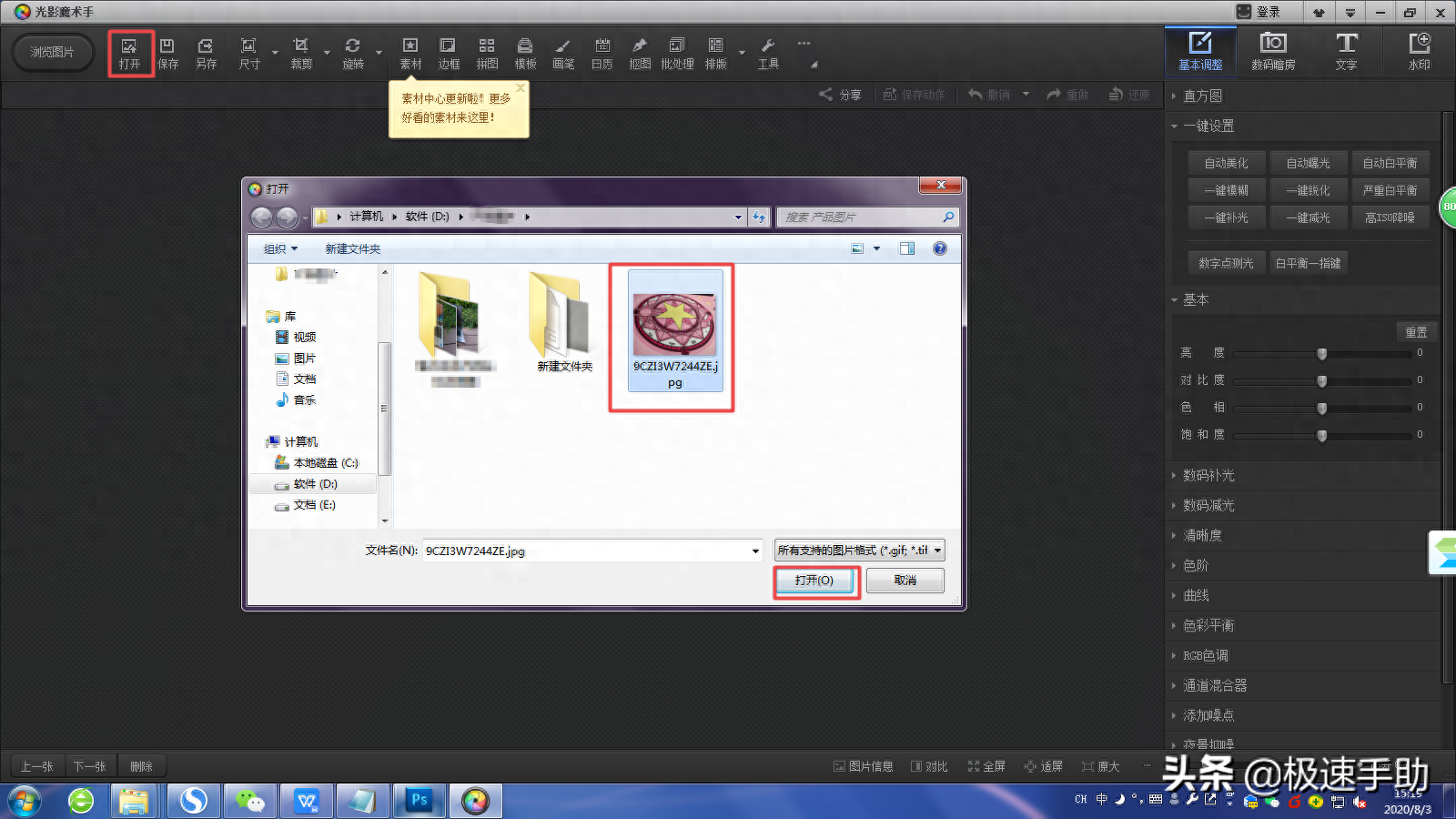
第三步,图片成功打开后,我们再找到软件工具栏上的【尺寸】功能,并进行点击。
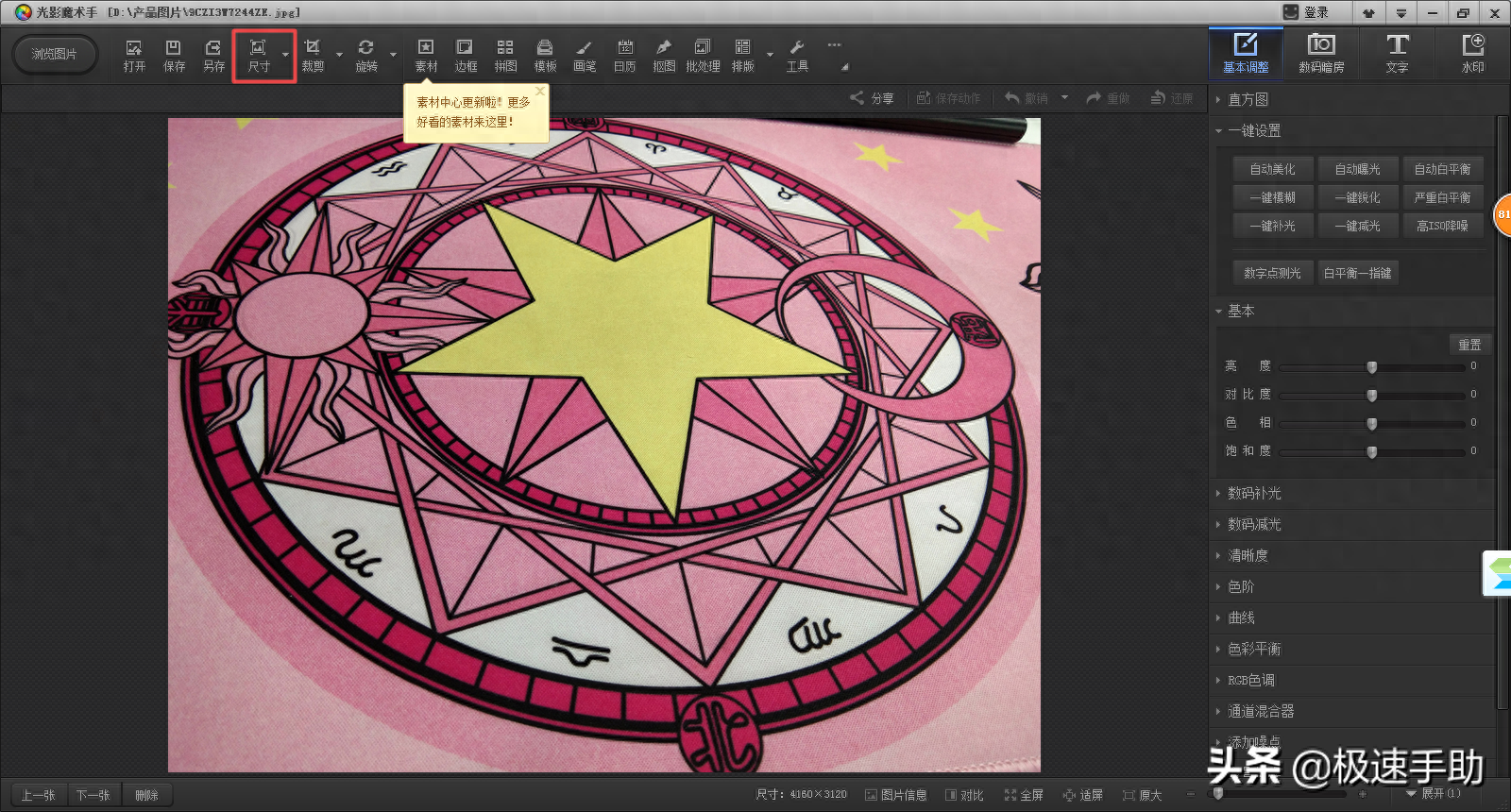
第四步,接着在弹出的尺寸设置窗口当中,我们先将选项右侧的【锁定宽高比】选项前面的【√】取消掉,然后在【宽度】和【高度】输入想要改变的图片的尺寸大小,最后点击【确定】按钮。
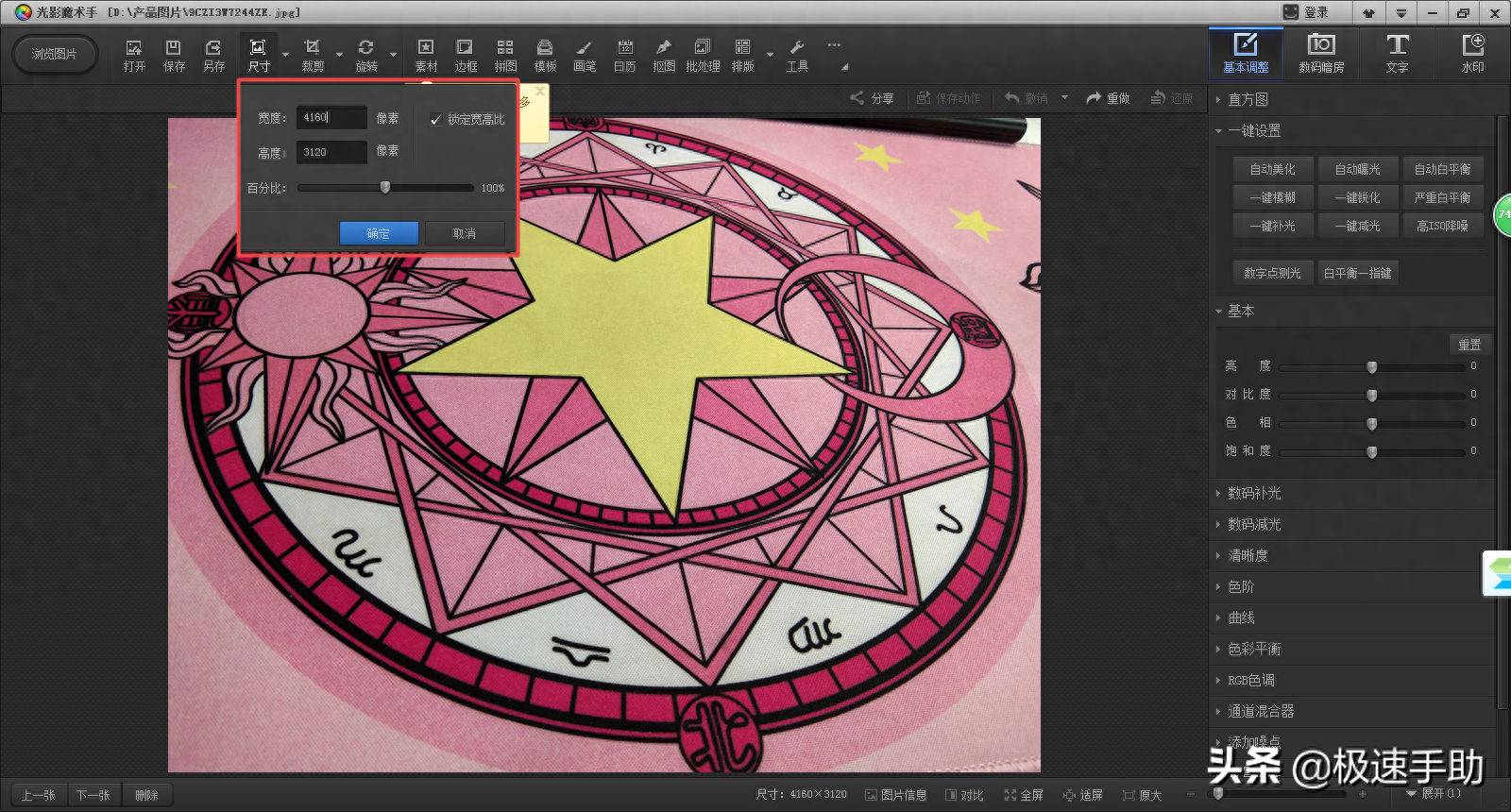
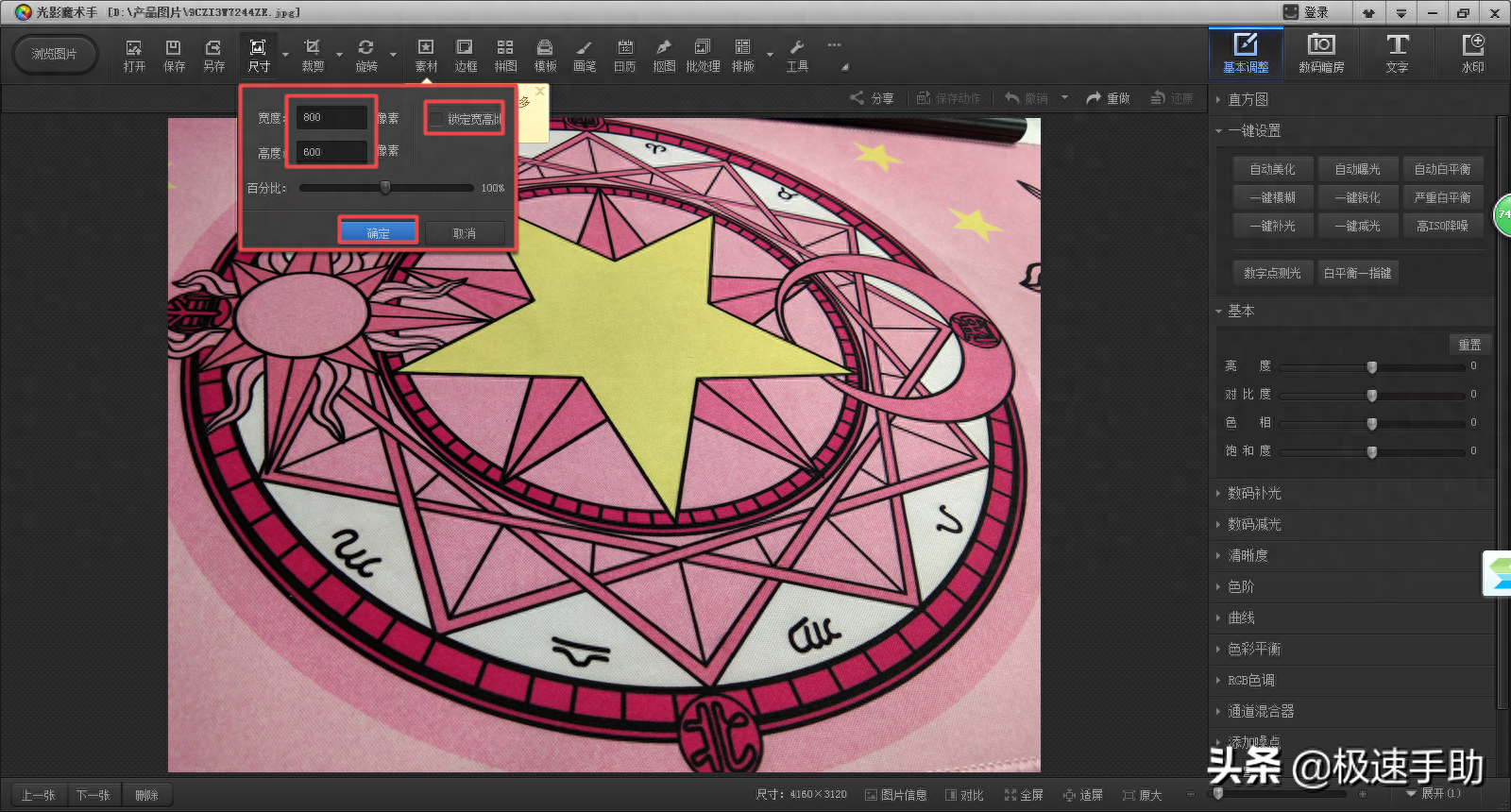
第五步,我们就可以看到图片的大小已经被更改了,我们点击工具栏上的【保存】按钮,将更改尺寸后的图片进行保存就可以了。
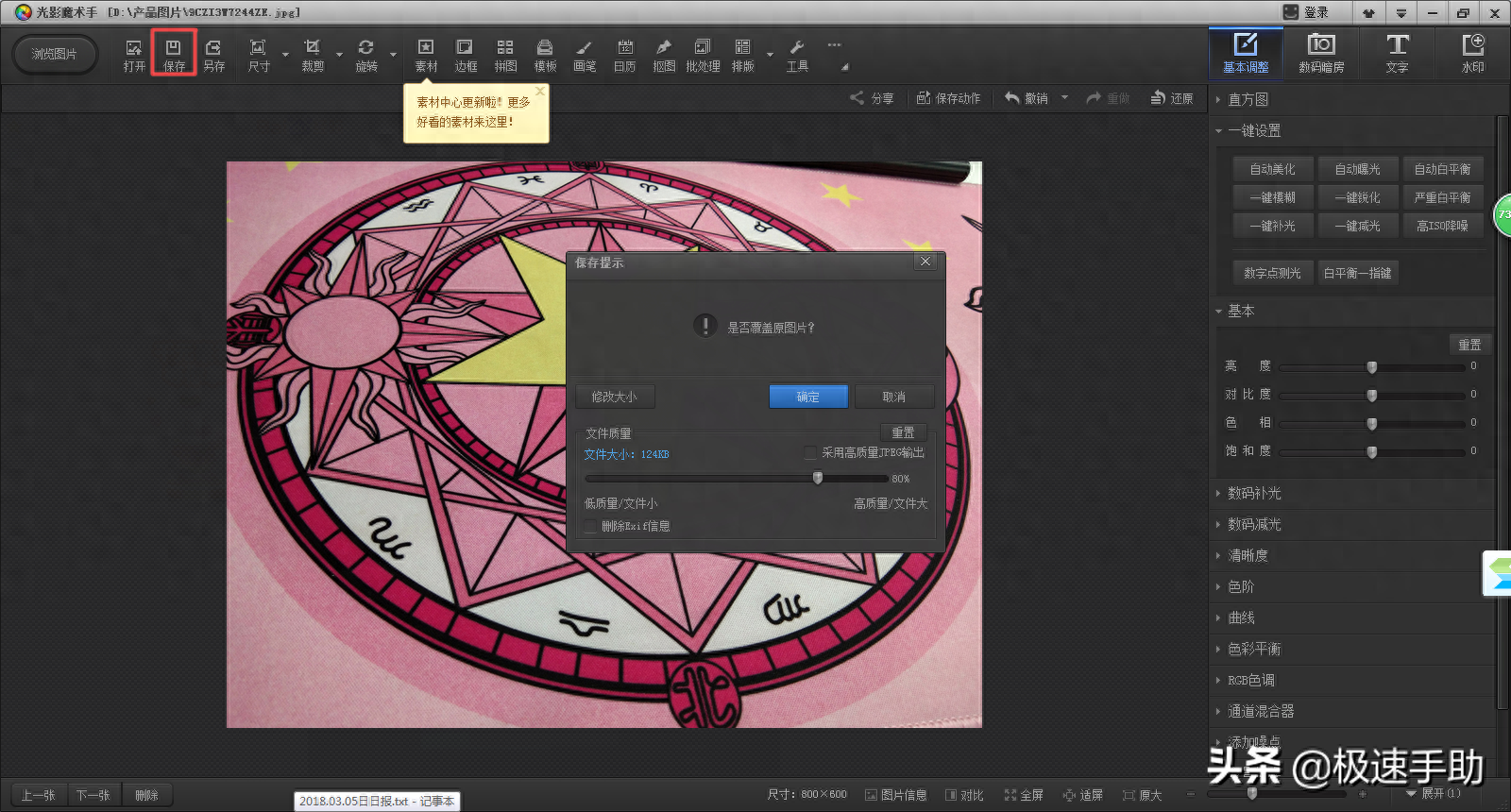
最后,找到保存后的图片,我们就可以看到图片的大小已经被成功的更改好了。
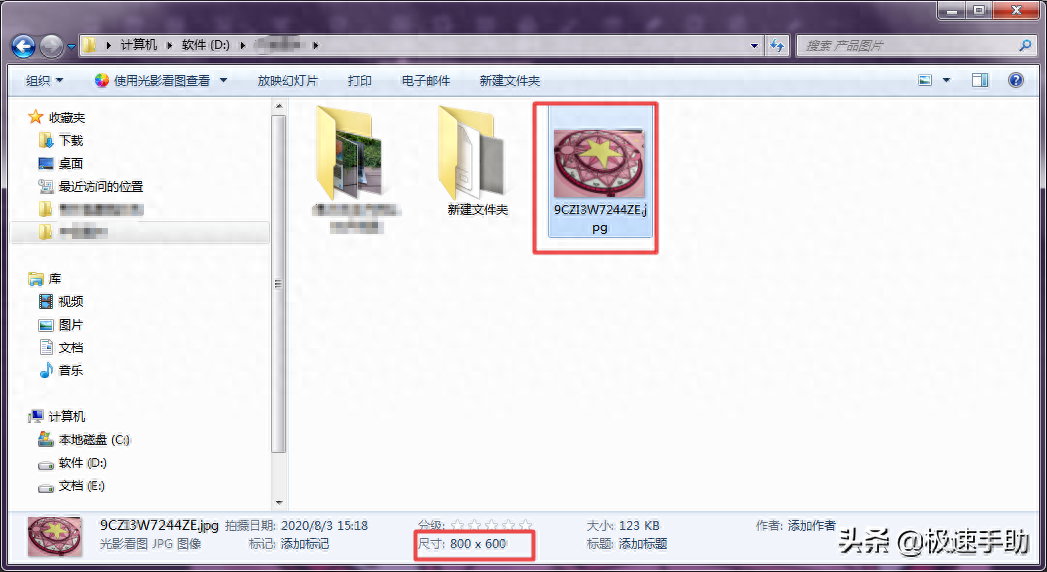
以上呢就是小编为大家总结的关于使用光影魔术手来改变图片的大小的具体操作方法了,如果你平时也有这样的工作或个人需求的话,那么不妨跟着本文将此方法学到手吧,这样一来,图片调整更为轻松方便和快速,个人或工作需求分分钟就能搞定了。



